|
Colori :
Imposta come colore di primo
piano # fde176
Come colore di sfondo # 800000
Crea un gradiente lineare con
queste impostazioni
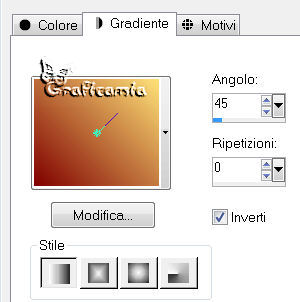
1
Apri una tela trasparente 800 x
600 pixel
Riempi con il colore di sfondo
2
Livelli nuovo livello raster
Riempi il livello con il
gradiente
3
Selezioni - seleziona tutto
Apri il tube
chica_dormida_by_paci - copia e
incolla nella selezione
Selezioni - deseleziona
4
Effetti - effetti di immagine /
motivo unico
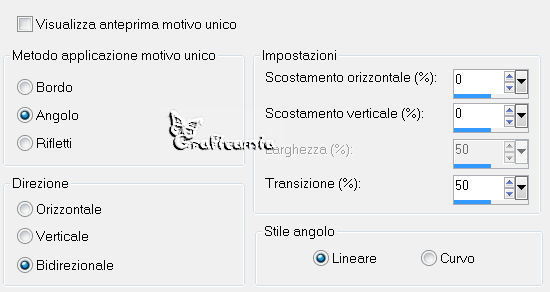
Regola sfocatura - sfocatura
radiale
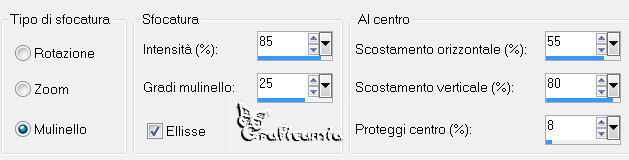
Abbassa l'opacità a 65
Livelli unisci - unisci giù
5
Livelli duplica
Effetti - Plugin Penta.com
/Color Dot - settaggio standard
Cambia la modalità di
miscelatura a Sovrapponi
Abbassa l'opacità a 40
6
Apri il tube mds 1199christmas -
copia e incolla come nuovo
livello
Immagine ridimensiona 120% -
tutti i livelli non selezionato
Posizionalo in alto a sinistra
Abbassa l'opacità a 65

7
Apri il tube
chica_dormida_by_paci - copia e
incolla come nuovo livello
Immagine rifletti
Livelli carica maschera da disco
e cerca la maschera 20/20
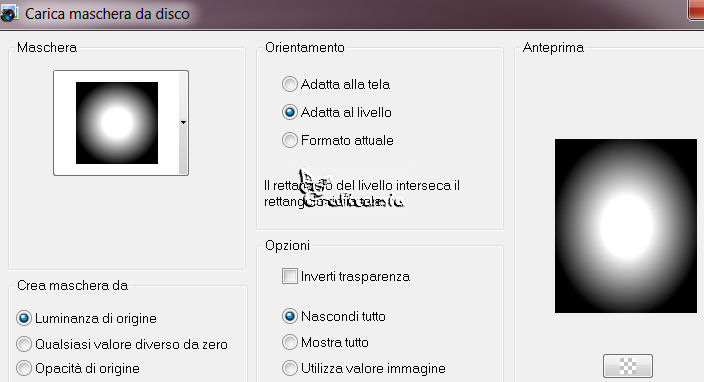
Livelli unisci - unisci gruppo
Posizionalo in alto a destra
Abbassa l'opacità a 70
8
Apri il tube Poinsetta- copia e
incolla come nuovo livello
Immagine capovolgi
Immagine ridimensiona 75% -
tutti i livelli non selezionato
Posizionalo nell'angolo in basso
a destra
Abbassa l'opacità del livello a
40
Livelli disponi sposta giù
9
Apri il tube K @
D_Tekst_ThroughFrostyWinterNight
- copia e incolla come nuovo
livello
Posizionalo in alto a sinistra
Selezioni - seleziona tutto
Selezioni mobile
Selezioni immobilizza
10
Attiva lo strumento aerografo
rotondo - dim 50 e riempi la
selezione con un motivo oro
Selezioni deseleziona
Effetti - effetti 3D sfalza
ombra
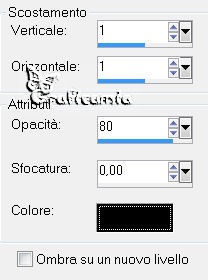
11
Aggiungi la tua firma o la tua
filigrana
12
Livelli unisci - unisci visibile
Selezioni - seleziona tutto
Immagine aggiungi bordatura 2
pixel colore di primo piano
Selezioni - inverti
Riempi con il motivo oro
13
Selezioni - seleziona tutto
Immagine aggiungi bordatura 25
pixel colore di primo piano
Selezioni inverti e riempi con
il colore di sfondo
14
Livelli - nuovo livello raster
Riempi con il colore di sfondo
Effetti - Plugin Penta.com /
Color Dot
Abbassa l'opacità a 50
Livelli unisci - unisci giù
15
Livelli nuovo livelli raster
Effetti - effetti 3D / Ritaglio

Livelli unisci - unsci giù
16
Selezioni - seleziona tutto
Immagine aggiungi bordatura 2
pixel colore di primo piano
Selezioni inverti
Riempi la selezione con il
motivo oro
Selezioni - deseleziona
17
Immagine ridimensiona 650 pixel
di larghezza - tutti i livelli
selezionato
Regola messa a fuoco - maschera
di contrasto

18
Apri il tube candle and roses -
copia e incolla come nuovo
livello
Immagine ridimensiona 45% -
tutti i livelli non selezionato
Posizionalo in basso a sinistra
19
Livelli duplica
Abilita il pennello distorsione

Spingi la fiamma un pò a
sinistra
per ottenere un buon risultato
devi fare un lavoro molto
preciso!
Ingrandisci l'immsgine in modo
da poter vedere bene cosa fai.
20
Ripeti il punto 19
Ora i tuoi livelli sono questi:
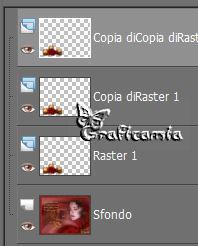
21
Chiudi i due livelli superiore
Posizionati sul livello di
sfondo
Modifica copia unione
22
Apri Animation
Modifica incolla come nuova
animazione
23
Ritorna in psp
Chiudi il primo levello delle
candele e apri il livello
centrale
Modifica copia unione
24
Vai in Animation
Modifica incolla dopo il
fotogramma corrente
25
Ritorna in psp chiudi il livello
centrale delle candele
Apri il livello superiore
Modifica copia unione
26
Vai in Animation
Modifica incolla dopo il
fotogramma corrente
27
Selezioni - seleziona tutto
Animazione proprietà del
fotogramma e imposta a 20
28
Controlla l'animazione
Salva in formato GIF

Le mie traduzioni
sono registrate su:

1 Dicembre 2011
Copyright © 2009-2011 Webmaster
Graficamia |